
MacとiPhoneでの記事編集時に便利に使用している「Skitch」ですが、Android 向けには更新がストップし、Google Playにラインナップされていません。そこで、旧バージョンのアプリケーションファイルをダウンロードし、Android 11 / 12のスマホ / タブレットにインストールし動作確認を行いました。結果として、私が試したスマホとタブレットでは普通に動作しています。
Skitch 旧バージョンのダウンロードとインストール
今回、Android 11のスマホ、Android 12のタブレット 2台で試してみました。私の環境では普通にインストールでき、機能していますが、Skitchの最終更新が2015年7月、対象はAndroid 4.0以上とある古いアプリとなり、お使いの端末によっては機能しない可能性もあります。
▼こちらの「apkpure」サイトにアクセスします。Google Play アプリのアプリケーションファイルをダイレクトにダウンロードできるサイトです。私は Fire TV Stickにて、Google Play アプリを試してみる際に何度も利用したことがあります。
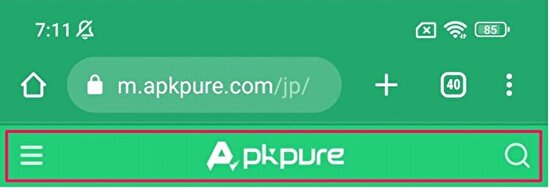
▲▼トップに検索欄がありますので、こちらに「skitch」と入力し検索すると、以下のとおりに Skitchが表示されます。apkpure サイトでは、Android 端末のGoogle Playでは検索できない古いアプリも含めて、抽出することができます。

▼以下の情報のとおり、2015年7月にリリース・Anroid 4.0以上と記載のある、かなり古いアプリです。縦に長い画面を分割して掲載していますが、スクロールして下にある「ダウンロード APK」を押下すると、アプリケーションファイルをダウンロードできます。
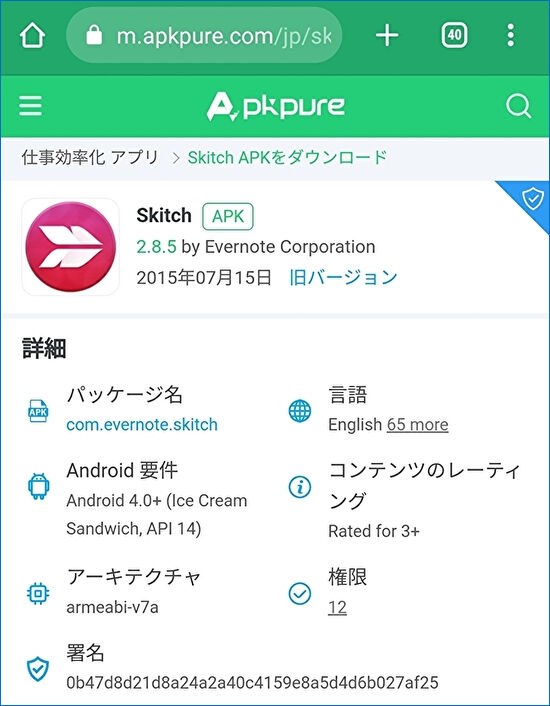
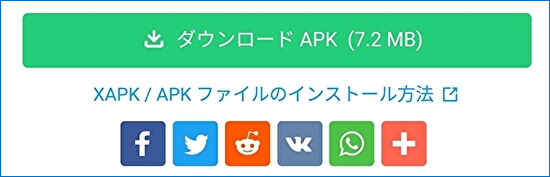
▼以下のようなメッセージが通知されると思いますが、ダウンロードを続行します。
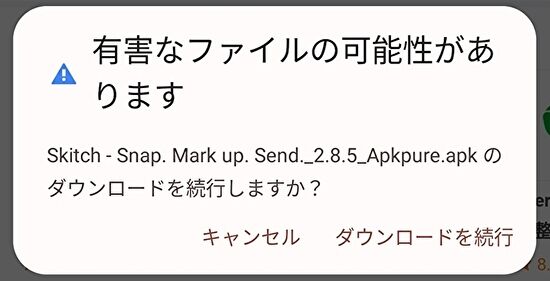
▼「ダウンロード完了」との通知、あるいは以下のファイルマネージャーなどから、ダウンロードしたファイルをタッチし実行します。
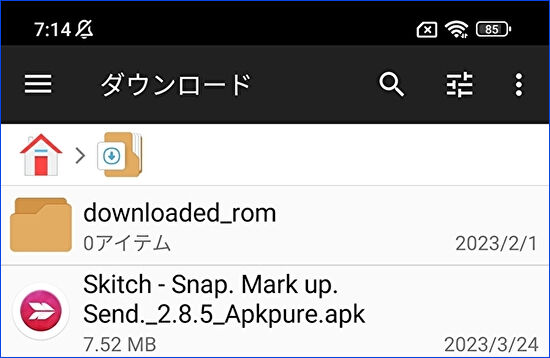
▼通常のダウンロードしたアプリケーションファイルと同様に、設定にて「インストールを許可」する必要があります。以下はファイルマネージャーの事例ですが、「設定」をタッチします。

▼上の「設定」から遷移した画面です。
スマホやタブレット、Androidのバージョンにより画面構成は異なりますが、以下などの画面で「この提供元のアプリを許可」を有効化します。なお、「更新が止まっているアプリ=現在のセキュリティ」の可能性もあり、インストールはご自身での判断となります。
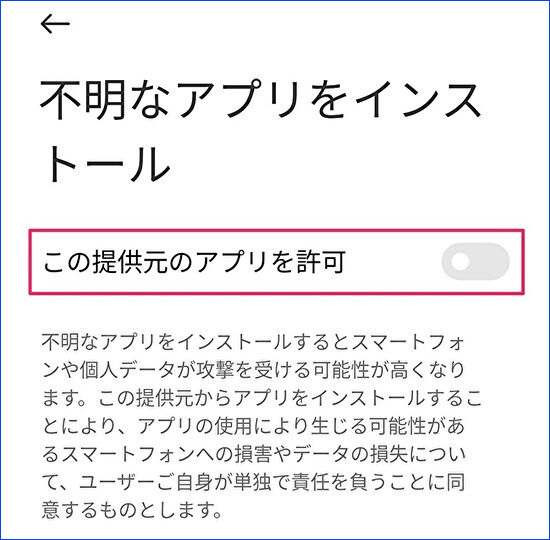
▼「インストール」のタッチによりインストールできます。
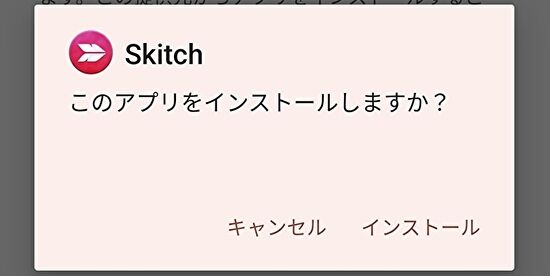
▼ホーム画面にアイコンが追加され、インストール完了。

Skitchの動作確認
当記事の画像は、Android スマホにインストールした旧バージョンのSkitchを利用して編集したものです(赤枠などを付与した画像は僅かですが)。また、以下の画像のとおり、テストを行いましたが全機能ともに動作しています。
ただし、文中に記載のとおり、更新がストップし、2023年3月25日時点のGoogle Playにはラインナップされていない古いバージョンであり、お使いのスマホ・タブレットの仕様によっては動作しない可能性もあります。
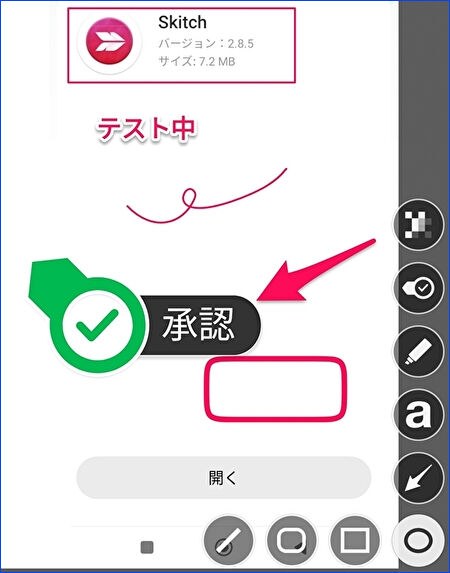
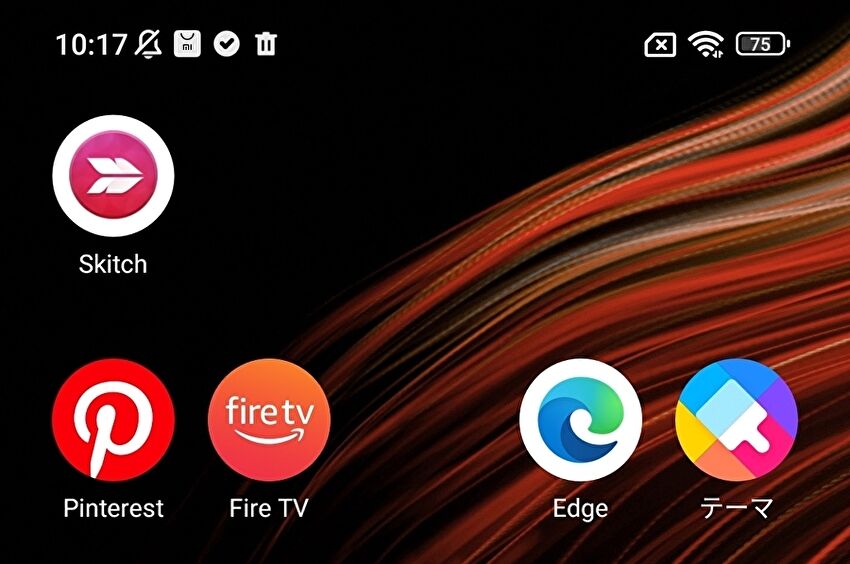


コメント